win2003 Server配置SQL Server 2005远程连接的方法
今天第一次玩SQL Server 2005,需要配置远程连接。我废话少说,直入主题,总结下我从新手立场在win2003 server环境下去配置的过程。
第一步,设置服务器

首先在SQL配置管理器中,选择网络配置-TCP/IP

如上,总结,
1,我们需要设置的是IP地址(服务器的IP),
2,TCP端口(所有TCP的IP都要设置统一,一般是默认1433,但是我修改成了6096)
3,把“已启用”改成“是”
之后,我们修改对客户端的定义
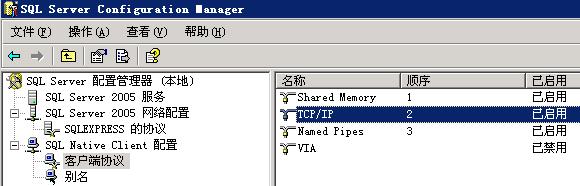
选中客户端协议中的TCP/IP

设置默认端口为之前设定好的6096(默认1433)
修改“已启用”为是。
之后,“SQL 外围应用配置器”中选择“服务与连接的外围应用配置器”中选择SQLEXPRESS-Database Engine-远程连接-本地连接和远程连接-仅使用TCP/IP。
至此,基本上服务端的设置就算完成一半了。
其中要提到的是,里面有个SQL Server Browser 服务,一般我们是不用的,官方对这个服务的解释是:
“
如果您是通过使用实例名称来运行 SQL Server 2005 并且在连接字符串中没有使用特定的 TCP/IP 端口号,则必须启用 SQL Server Browser 服务以允许远程连接。例如,使用 <计算机名>\SQLEXPRESS 的默认实例名称安装的 SQL Server 2005 Express。不管您正在运行多少个 SQL Server 2005 实例,只需要启用一次 SQL Server Browser 服务。若要启用 SQL Server Browser 服务,请执行以下步骤。
重要说明:这些步骤可能会增加您的安全风险。这些步骤还可能导致您的计算机或网络更易于受到恶意用户或恶意软件(如病毒)的攻击。我们之所以推荐本文介绍的这一过程,是为了使程序能够按照设计意图运行,或者为了实现特定的程序功能。我们建议在进行这些更改之前,充分考虑在您的特定环境中实施这一过程可能带来的风险。如果您选择实施此过程,请采用任何适当的附加步骤以保护您的系统。我们建议只有确实需要这一过程时才使用它。
- 单击“开始”,依次指向“程序”、“Microsoft SQL Server 2005”和“配置工具”,然后单击“SQL Server 外围应用配置器”。 在“SQL Server 2005 外围应用配置器”页上,单击“服务和连接的外围应用配置器”。 在“服务和连接的外围应用配置器”页上,单击“SQL Server Browser”,在“启动类型”中单击“自动”选项,然后单击“应用”。
注意:在单击“自动”选项后,每次启动 Microsoft Windows 时将自动启动 SQL Server Browser 服务。单击“启动”,然后单击“确定”。
注意:在计算机上运行 SQL Server Browser 服务时,计算机显示其上运行的每个 SQL Server 实例的实例名称和连接信息。如果不启用 SQL Server Browser 服务并且通过分配的 TCP 端口直接连接到 SQL Server 实例,则可以降低此风险。本文不讨论如何通过 TCP 端口直接到 SQL Server 实例。有关 SQL Server Browser 服务和连接到 SQL Server 实例的更多信息,请参见《SQL Server 联机丛书》中的以下主题:
SQL Server Browser 服务 连接到 SQL Server 数据库引擎 客户端网络配置
”
大家明白了吧,具体指定某个数据库实例进行连接的时候才需要用到SQL Server Browser 服务,而且我们不需要理会具体的服务器端口,SQL Server Browser 服务会帮我们处理好,这有利有弊,连接方便了但安全没保障了,况且其实也没方便到哪里去。
下面我们还需要做另外两件事:
1,开防火墙端口(笔者所用的是6096端口,默认是1433,各位可以自行设置)
2,服务数据库新建一个用户名和密码,给以服务器身份验证方式为混合。
最后,我们在客户端来"cmd-telnet IP 6096",看看是否能连接服务器端口了,测试通过,我们就可以正式去用SQL管理工具连接了。
连接的时候,服务器的地址格式为:“IP\SQLEXPRESS,6096”(这个地址格式搞了我好久,蛋疼,我以为是IP:PORT就可以了)
OK,至此,我们远程连接服务器SQL2005成功啦。

